Все способы:
Практически, все пользователи Интернета используют электронные ящики. Такая почтовая технология позволяет мгновенно пересылать и получать письма. Для комфортного пользования этой системой была создана программа Mozilla Thunderbird. Чтобы она полноценно работала, её нужно настроить.
Дальше мы рассмотрим, как настроить Thunderbird.
Как настроить Thunderbird по протоколу IMAP
Для начала следует настроить Thunderbird по протоколу IMAP.
- Запускаем программу и нажимаем создать учётную запись — «Электронная почта».
- Далее «Пропустить это и использовать мою существующую почту».
- Открывается окно, и мы указываем имя, например, Иван Иванов. Далее указываем адрес своей действующей электронной почты и пароль. Нажимаем «Продолжить».
- Выбираем «Настроить вручную» и вписываем следующие параметры:
Для входящей почты:
Протокол IMAP Имя сервера imap.yandex.ru Порт 993 SSL SSL/TLS Аутентификация Обычный Для исходящей почты:
Имя сервера smtp.yandex.ru Порт 465 SSL SSL/TLS Аутентификация Обычный - Дальше указываем имя пользователя — логин на Яндексе, например, «ivan.ivanov».
Здесь важно указывать часть до знака «@» поскольку, настройка происходит с ящика образца «login@yandex.ru». Если используется «Яндекс. Почта для домена», то указывается полный адрес почты в этом поле.
- И нажимаем «Перетестировать»-«Готово».
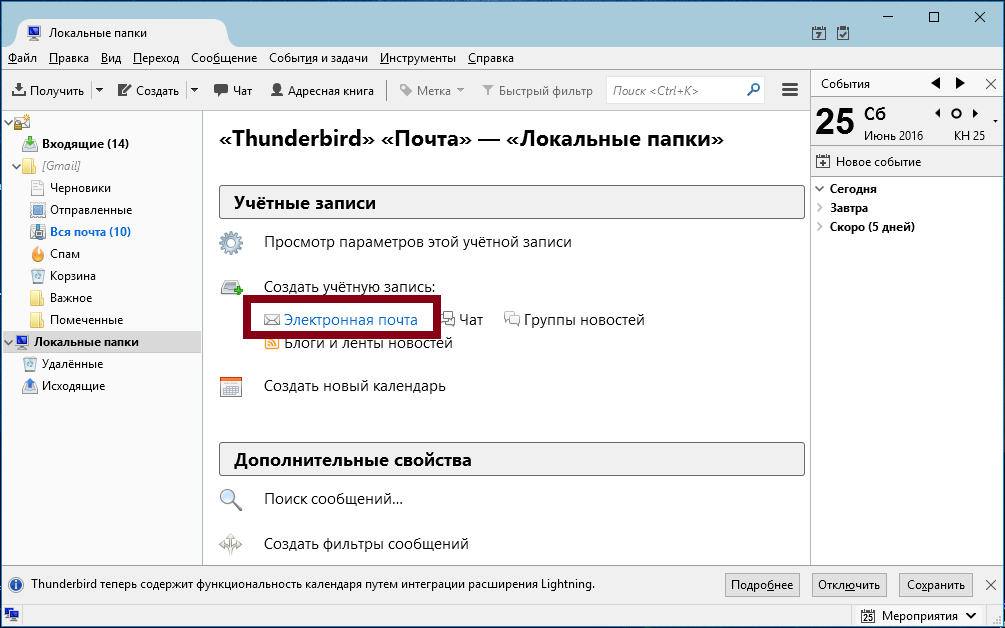
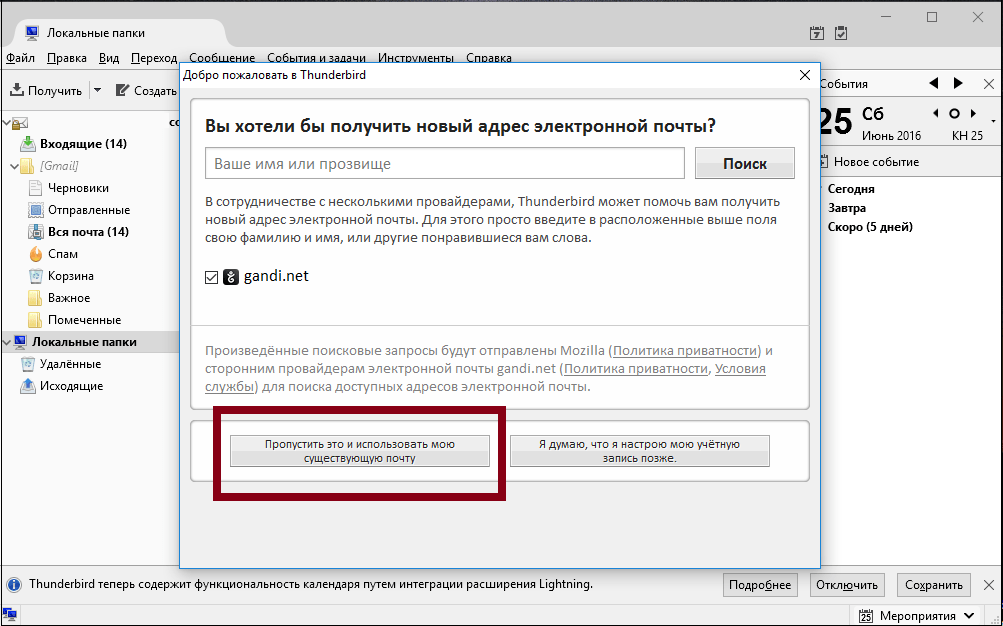
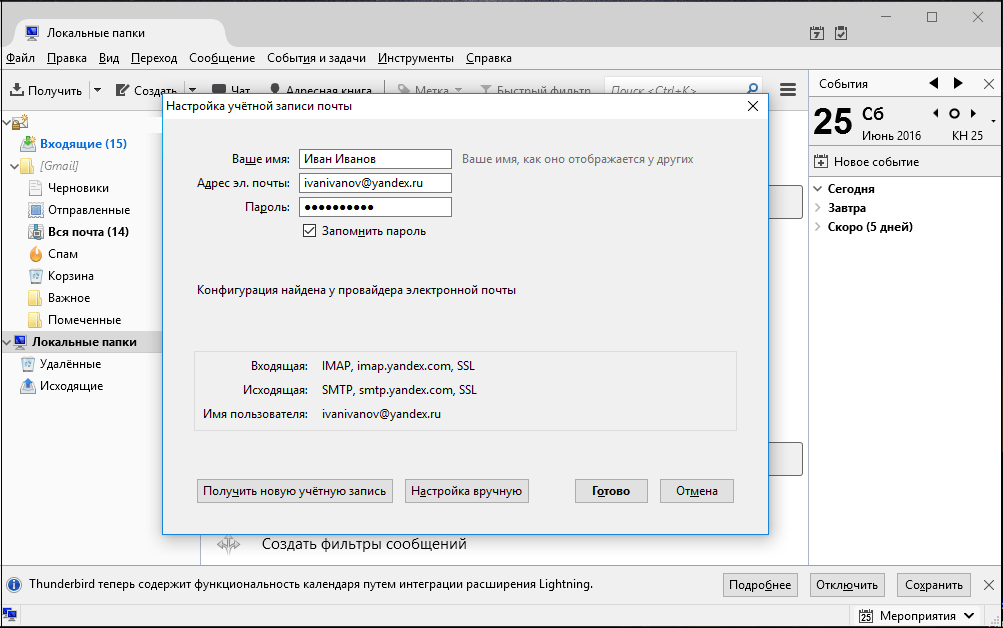
Синхронизация учётной записи с сервером
- Для этого, нажав правой кнопкой, открываем «Параметры».
- В разделе «Параметры сервера» в пункте «При удалении сообщения» отмечаем значение «Переместить его в папку» — «Корзина».
- В разделе «Копии и папки» вводим значение почтового ящика для всех папок. Нажимаем «Ок» и перезапускаем программу. Это нужно для применения изменений.
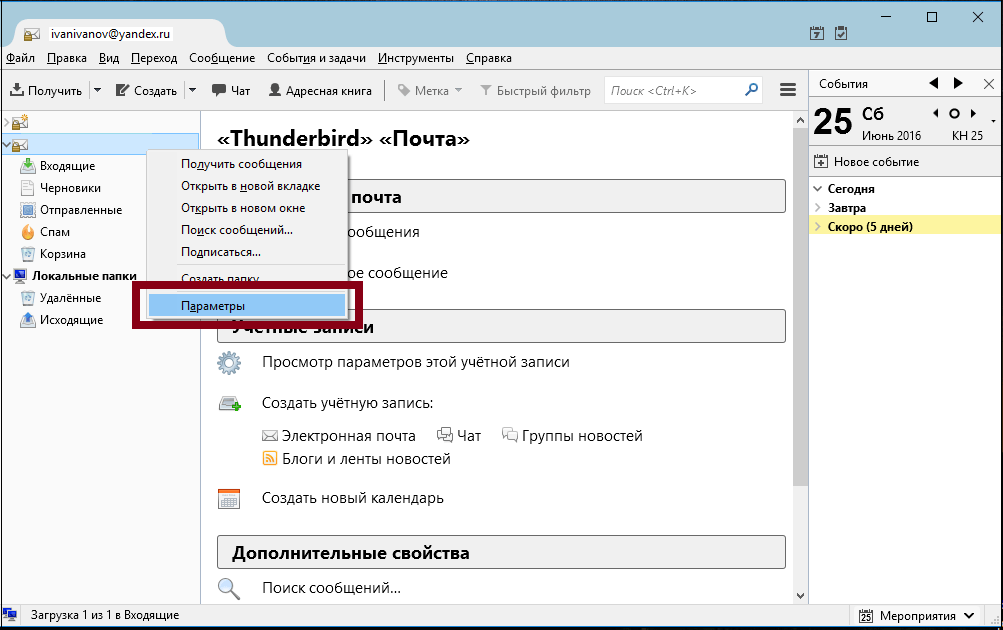
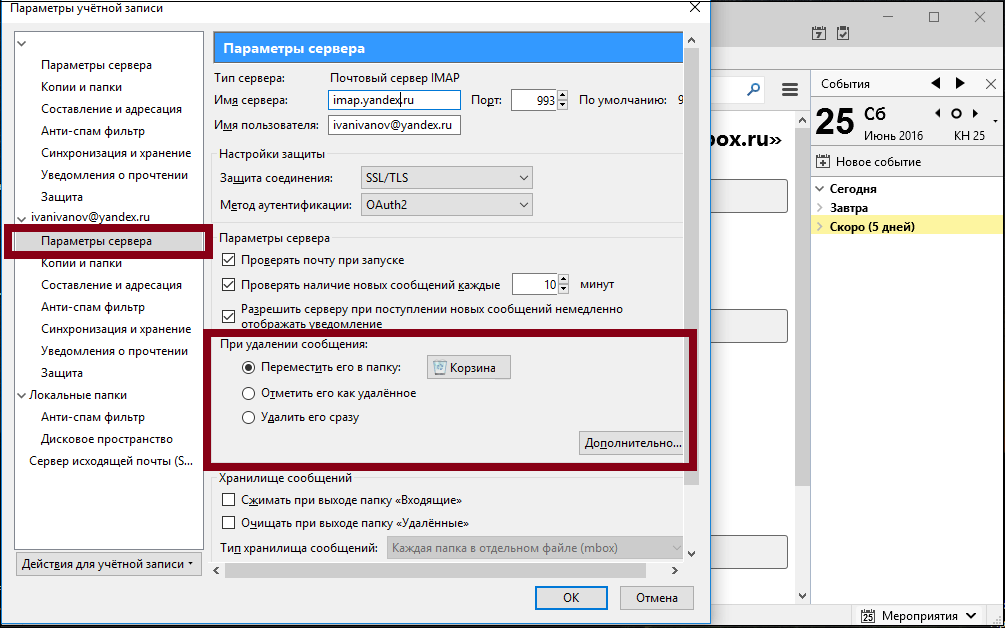
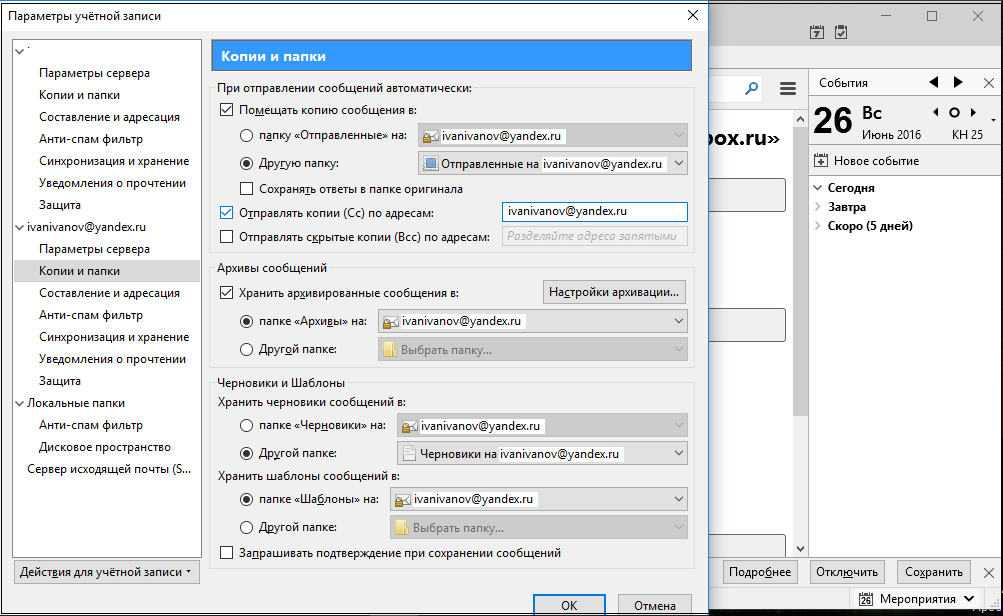
Вот мы и узнали, как настроить Thunderbird. Сделать это очень легко. Такая настройка необходима для отправки и получения писем.
 Наша группа в TelegramПолезные советы и помощь
Наша группа в TelegramПолезные советы и помощь
 lumpics.ru
lumpics.ru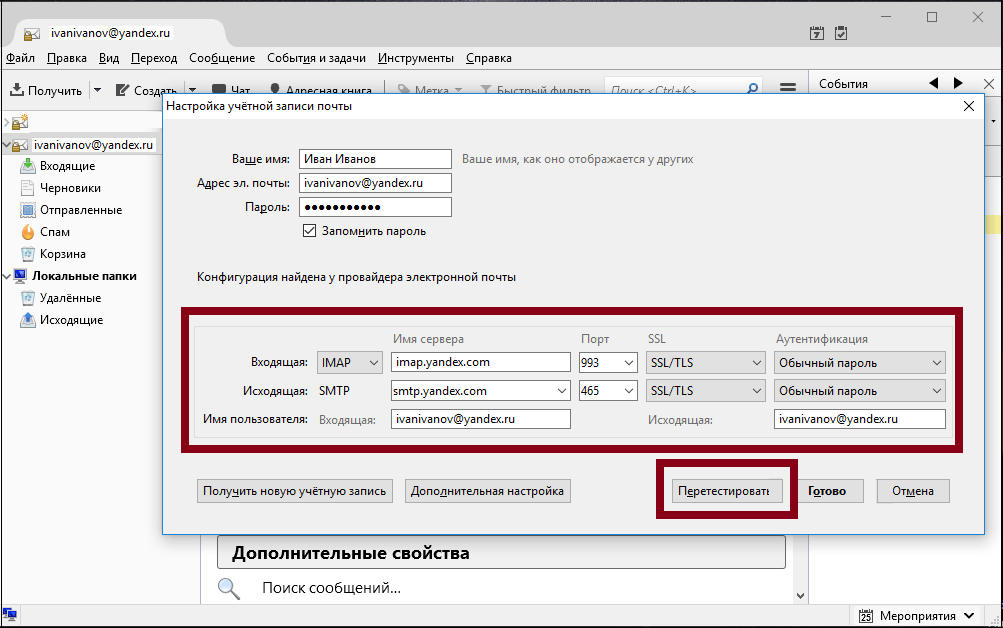


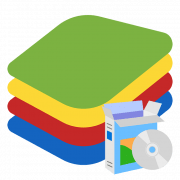

Как правильно импортировать адресную книгу и календарь из Microsoft Outlook в Thunderbird?
После установки, почтовый клиент довольно долго работал нормально со всеми ящиками. После смены пароля на Яндексе естественно перестала ходить почта с этого ящика. Попытка сменить пароль для учётной записи ни к чему хорошему не привела, как и настройка по Вашей статье. Удалил учётную запись и попробовал (опять же по статье) создать по новой. И при настройке и при создании после удаления, все идет гладко, все картинки совпадают со статьёй, проходят проверки и тестирования. Но при нажатии на кнопку «Готово», выдает сообщение о неправильном имени пользователя или пароле. Причем через браузер с этими данными входит в почту нормально. Пробовал и с IMAP и с POP3 всё бесполезно. Причем проблема только с ящиком на Яндекс
Здравствуйте!
У меня та же проблема , что и у Бориса, только при первоначальном создании учетной записи на яндексе выдает :»Не правильное имя пользователя или пароль». При чем такая проблема только с яндекс почтой. На рамблере было, но после закрытия ящика в браузере учетная запись создалась, но папки вывела только «Входящие» и «Удаленные» а остальные нет.
Может подскажите что сделать. Собрался удалять.
Решение есть! Открываем доступ почтовой программе с сайта яндекса в настройках почты..
См. скрины
В почтовом клиенте imap и smtp сервера автоопределются с доменом «.com» (yandex.com) и это нормально !
Так тоже не удалось(
Реально работает. Благодарю за дельный совет!
После выключения разрешения почтовому ящику доступа с помощью почтовых клиентов и потом снова включения доступ с Мозиллы снова заработал. Спасибо за подсказку.
Похоже у всех эта проблема!
Я один из таких…
ничего не настраивается.хотя все по инструкции.не тестируется.
У вас скрины из разных источников, в одном скрине указан yandex.ru,
а в описании yandex.com…. что из них правильно???
Отправка не работает! Просто никак(
Разрешить доступ к почтовому ящику с помощью почтовых клиентов
С сервера imap.yandex.ru по протоколу IMAP
Способ авторизации по IMAP
Пароли приложений и OAuth-токены
Портальный пароль <— нужно поставить галочку, без неё не работает
Добрый день!
После установки возникла проблема — отсутствует профиль. Где его можно найти и куда потом загрузить для дальнейшей установки программы?